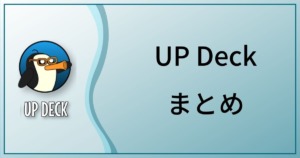配信用コントロールデッキとは?
配信用コントロールデッキは主に生放送、配信をする人のために作られた拡張キーボードのようなものです。配信ソフトを操作して配信の開始、シーンの変更、マイクのon/offや効果音の挿入など様々なことがデッキを通してできるようになります。
特に生放送でゲーム実況をするときに裏画面に戻って配信ソフトの操作をするのが煩わしいですよね
裏画面に戻らずに配信ソフトのホットキーで操作すると・・・
- キーボードのキーの数が足らない
- ゲームを変更するとキーが干渉する可能性がある
- そもそもホットキーが覚えるのが大変
などの問題があります。
配信用コントロールデッキを使用すると
- ボタンを画像にできるので見て直感で操作ができる
- 配信用コントロールデッキ特有の機能を使うことができる
- 配信のモチベーションがあがる(最重要)
多くのメリットがあります。
私の配信でコントロールデッキ(UP Deck)を使用していた場面をほんの少しまとめてみました。
代表的なものにElgato Stream Deckがありますね
無料のUP DeckはStream Deckの代わりになり得るのか
結論から言えば、
なり得ません
UP DeckとElgato Stream Deckを比較してみます。
| UP Deck | Elgato Stream Deck | Elgato Stream Deck Mobile | |
|---|---|---|---|
| 価格 | 無料 | ¥17,800 (amazon 2019年5月14日時点) | 30日間の試用期間有 月額¥350 |
| 使用機器 | スマートフォン、タブレット | 専用デバイス | スマートフォン、タブレット |
| キー | 20キー×25ページ | 物理15キー 最大210キーにカスタム可能 | 15キー |
| 連携可能プラットフォーム | OBS Studio | OBS Studio、Xsplit、Streamlabs、Twitch、Youtube、Twitter他… | OBS Studio、Xsplit、Streamlabs、Twitch、Youtube、Twitter他… |
| キーアイコン | 独自アイコン使用可能 | 独自アイコン使用可能 | 独自アイコン使用可能 |
| キーカスタム方法 | コマンドの手打ち(コピペ可能) | アクションをドラッグアンドドロップ | アクションをドラッグアンドドロップ |
| ソースアニメーション |
Elgato Stream Deckはソフトの起動、配信サイトへのチャット送信、ツイートの送信などとにかく出来ることが多いですね。そしてコマンドの編集が直感的でわかりやすいです。
UP DeckはOBS Studioに特化しており、他のソフトにはホットキーを送る程度のことしかできません。
しかし、
OBSに特化しているからこそ(?)、 Elgato Stream Deck にはできなくてUP Deckにできることもあるのです。
例えば・・・
- 配信中のリプレイの選択、再生
- ソースのアニメーション(サイズの変更、配置の変更など)
- ソースに追加されたフィルタの数値変更(ソースの透過、色変更など)
- ドラッグパッドを使用したソースの移動、ピンチによる縮小拡大
- コマンドはテキストなので簡単に共有(コピペ)可能
- スマホ・タブレットからの文字入力
透過動画を利用することで配信に効果をつけることもできますが、その動画を作るのが大変です。
UP Deckではソースの移動やテキストの更新などを利用することで簡易的なアニメーションが簡単に作ることができます。
そして何よりうれしいのが無料というところ。とりあえず試すことができます。
UP Deckのよくない点は?
UP Deckのメリットばかり紹介するのも気が引けるのでよくない(難しい)点も紹介していきます。
- コマンドの編集が直感的でなく手打ち
- 情報が少ない(日本語の解説が見当たらない)
- 公式が英語
難しい点、ですね。
情報が少ない、公式が英語なのはこのブログでどうにか情報をわかりやすく共有できればと思います。
まとめ
配信用コントロールデッキは配信をもう一段階楽しくするのに役立ちます。
無料でとりあえず試してみたい、という方にUP Deckは本当におすすめです。
次回以降、私なりにUP Deckの使い方を紹介していきたいと思います。
※この記事の情報は最終更新日現在の情報です